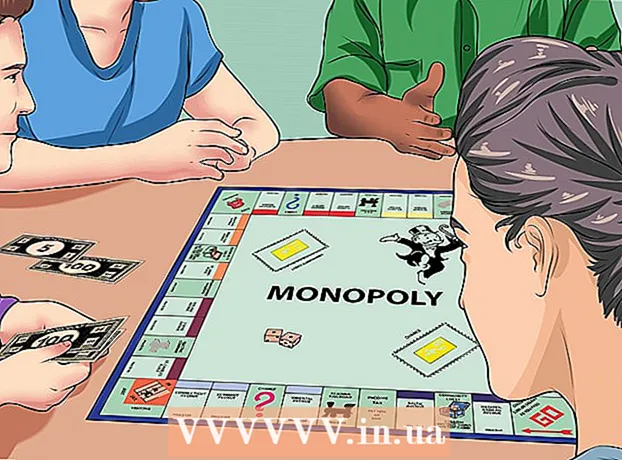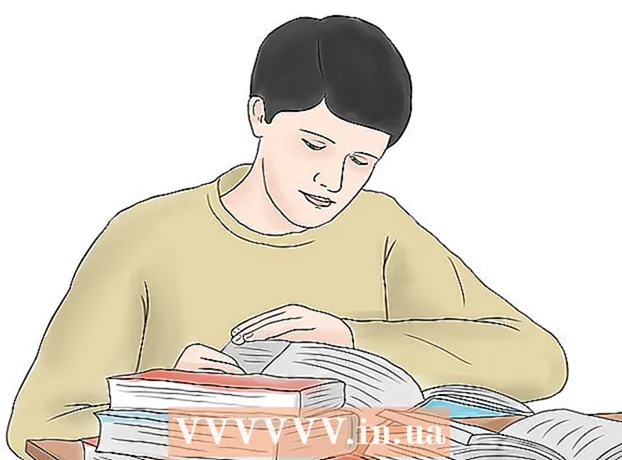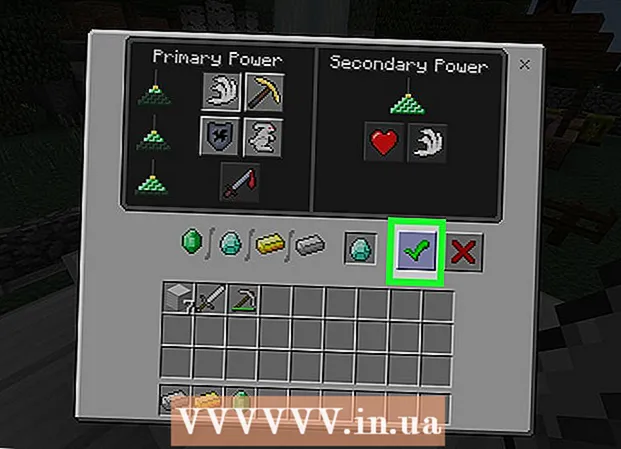Autor:
Judy Howell
Erstelldatum:
5 Juli 2021
Aktualisierungsdatum:
19 Juni 2024

Inhalt
- Schreiten
- Methode 1 von 3: In Paint (Windows)
- Methode 2 von 3: Verwenden der Vorschau auf einem Mac
- Methode 3 von 3: In Photoshop oder GIMP
- Tipps
- Warnungen
- Notwendigkeiten
Ein Miniaturbild (Miniaturbild) ist ein verkleinertes Bild eines Fotos oder Videos. Sie werden auf Websites verwendet, um auf Bilder und Videos zu verlinken. In diesem Wiki erfahren Sie, wie Sie mit verschiedenen Fotobearbeitungsprogrammen Miniaturansichten erstellen.
Schreiten
Methode 1 von 3: In Paint (Windows)
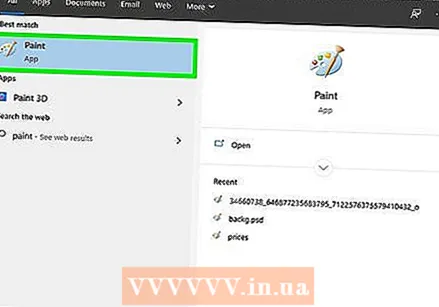 Farbe öffnen. Farbe hat ein Symbol, das der Palette eines Malers ähnelt. Führen Sie die folgenden Schritte aus, um Paint für Windows zu öffnen.
Farbe öffnen. Farbe hat ein Symbol, das der Palette eines Malers ähnelt. Führen Sie die folgenden Schritte aus, um Paint für Windows zu öffnen. - Klicken Sie unten links auf das Windows-Startmenü.
- Geben Sie "Paint" ein.
- Klicken Sie auf das Symbol Malen.
 Öffnen Sie ein Bild, von dem Sie eine Miniaturansicht erstellen möchten. Führen Sie die folgenden Schritte aus, um ein Bild in Paint zu öffnen.
Öffnen Sie ein Bild, von dem Sie eine Miniaturansicht erstellen möchten. Führen Sie die folgenden Schritte aus, um ein Bild in Paint zu öffnen. - Klicken Datei in der oberen linken Ecke.
- klicke auf Öffnen.
- Wählen Sie ein Bild aus.
- klicke auf Öffnen.
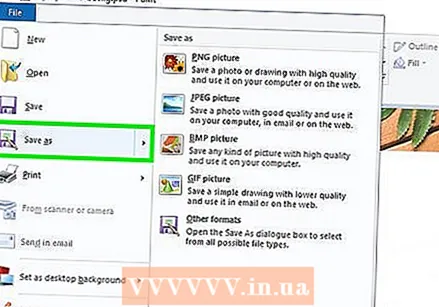 Erstellen Sie eine Kopie des Bildes. Achten Sie darauf, die Größe des Originalbilds nicht zu ändern. Speichern Sie das Bild als separate Kopie. Fügen Sie "thumbnail" oder etwas Ähnliches zum Ende der Kopie des Bildes hinzu (z. B. Hochzeit photo_thumbnail.webp). Führen Sie die folgenden Schritte aus, um eine Kopie des Bildes zu erstellen:
Erstellen Sie eine Kopie des Bildes. Achten Sie darauf, die Größe des Originalbilds nicht zu ändern. Speichern Sie das Bild als separate Kopie. Fügen Sie "thumbnail" oder etwas Ähnliches zum Ende der Kopie des Bildes hinzu (z. B. Hochzeit photo_thumbnail.webp). Führen Sie die folgenden Schritte aus, um eine Kopie des Bildes zu erstellen: - klicke auf Datei.
- klicke auf Speichern als.
- Geben Sie einen Namen für das Bild neben "Dateiname" ein.
- Klicken speichern.
 klicke auf Größe ändern. Dies befindet sich in der oberen linken Ecke über dem Feld "Bild".
klicke auf Größe ändern. Dies befindet sich in der oberen linken Ecke über dem Feld "Bild". 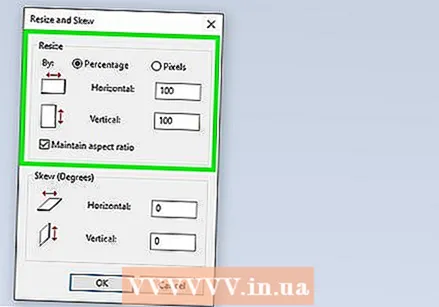 Aktivieren Sie "Prozentsatz". Es befindet sich oben im Fenster "Größe ändern und schief".
Aktivieren Sie "Prozentsatz". Es befindet sich oben im Fenster "Größe ändern und schief".  Geben Sie neben "Horizontal" oder "Vertikal" den Prozentsatz ein, den Sie reduzieren möchten. 10% ist eine gute Größe für ein Miniaturbild. Größere Fotos müssen stärker reduziert werden.
Geben Sie neben "Horizontal" oder "Vertikal" den Prozentsatz ein, den Sie reduzieren möchten. 10% ist eine gute Größe für ein Miniaturbild. Größere Fotos müssen stärker reduziert werden. - Alternativ können Sie "Pixel" auswählen und die gewünschten Abmessungen in Pixel neben "Vertikal" und "Horizontal" eingeben.
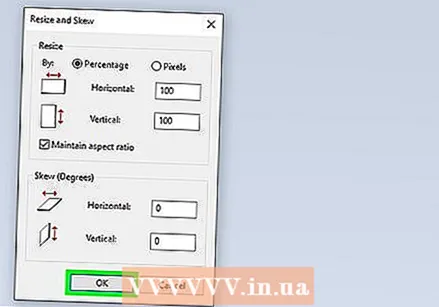 klicke auf OK. Dadurch wird die Größe des Fotos verringert.
klicke auf OK. Dadurch wird die Größe des Fotos verringert. 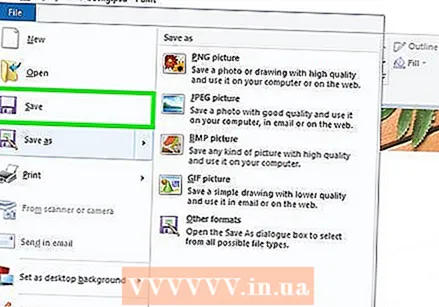 Speichern Sie das Bild. Führen Sie die folgenden Schritte aus, um das Bild zu verkleinern.
Speichern Sie das Bild. Führen Sie die folgenden Schritte aus, um das Bild zu verkleinern. - klicke auf Datei
- klicke auf speichern.
Methode 2 von 3: Verwenden der Vorschau auf einem Mac
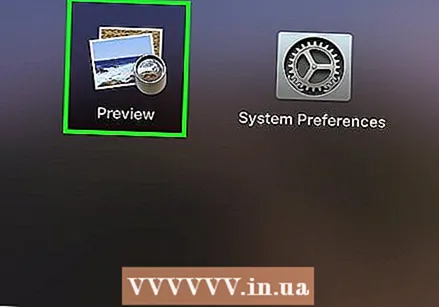 Öffnen Sie ein Bild in der Vorschau. Vorschau ist der Standard-Bildbetrachter auf dem Mac. Sie können auf ein Bild auf Ihrem Mac doppelklicken, um es in der Vorschau zu öffnen.
Öffnen Sie ein Bild in der Vorschau. Vorschau ist der Standard-Bildbetrachter auf dem Mac. Sie können auf ein Bild auf Ihrem Mac doppelklicken, um es in der Vorschau zu öffnen.  Dupliziere das Bild. Achten Sie darauf, die Größe des Originalbilds nicht zu ändern. Führen Sie die folgenden Schritte aus, um das Bild in der Vorschau zu duplizieren.
Dupliziere das Bild. Achten Sie darauf, die Größe des Originalbilds nicht zu ändern. Führen Sie die folgenden Schritte aus, um das Bild in der Vorschau zu duplizieren. - klicke auf Datei in der oberen rechten Ecke der Menüleiste.
- klicke auf Duplikat.
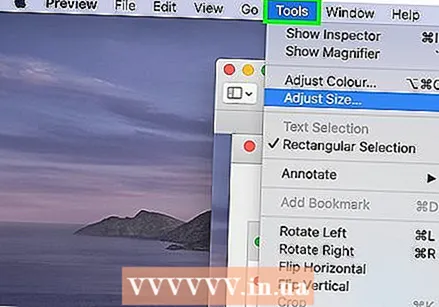 klicke auf Werkzeuge. Es befindet sich in der Menüleiste oben auf dem Bildschirm. Stellen Sie sicher, dass Sie eine Kopie des Bildes als aktives Bild verwenden.
klicke auf Werkzeuge. Es befindet sich in der Menüleiste oben auf dem Bildschirm. Stellen Sie sicher, dass Sie eine Kopie des Bildes als aktives Bild verwenden. 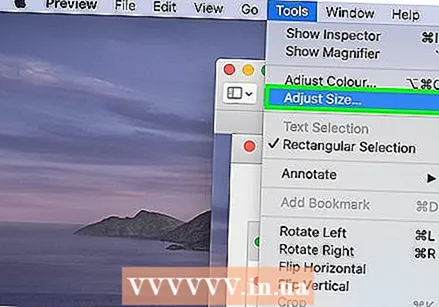 klicke auf Größe anpassen. Dies ist im Menü unter "Extras".
klicke auf Größe anpassen. Dies ist im Menü unter "Extras". 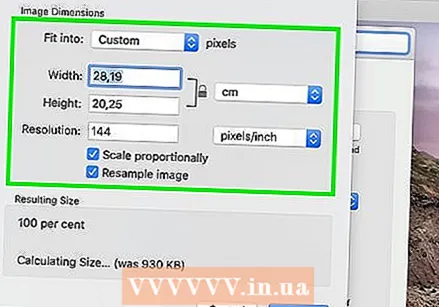 Wählen Sie "Prozentsatz". Verwenden Sie das Dropdown-Menü neben "Breite" und "Höhe", um "Prozentsatz" auszuwählen.
Wählen Sie "Prozentsatz". Verwenden Sie das Dropdown-Menü neben "Breite" und "Höhe", um "Prozentsatz" auszuwählen. 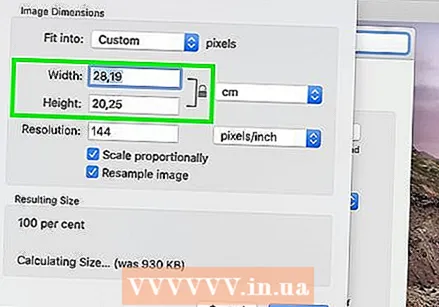 Geben Sie den Prozentsatz des Bildes ein, dessen Größe Sie ändern möchten. Geben Sie dies neben "Breite" oder "Höhe" ein. 10% ist eine gute Bildgröße für ein großes Miniaturbild. Der Betrag, den Sie reduzieren möchten, kann je nach Größe des Bildes variieren.
Geben Sie den Prozentsatz des Bildes ein, dessen Größe Sie ändern möchten. Geben Sie dies neben "Breite" oder "Höhe" ein. 10% ist eine gute Bildgröße für ein großes Miniaturbild. Der Betrag, den Sie reduzieren möchten, kann je nach Größe des Bildes variieren. - Alternativ können Sie "Pixel" auswählen und die genauen Abmessungen in Pixel für das Bild neben "Breite" und "Höhe" angeben.
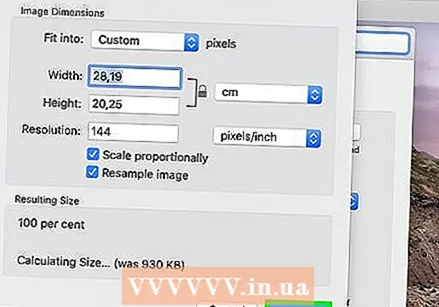 klicke auf OK. Dadurch wird das Bild verkleinert.
klicke auf OK. Dadurch wird das Bild verkleinert. 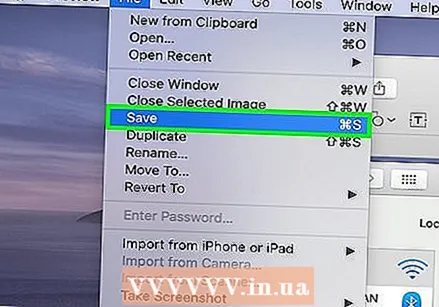 Speichern Sie das Bild. Es ist eine gute Idee, den Text "Thumbnail" oder ähnliches ähnlich dem Ende der Kopie des Bildes (z. B. Hochzeit photo_thumbnail.webp) hinzuzufügen, wenn Sie die Kopie des Bildes speichern. Führen Sie die folgenden Schritte aus, um das Bild zu speichern.
Speichern Sie das Bild. Es ist eine gute Idee, den Text "Thumbnail" oder ähnliches ähnlich dem Ende der Kopie des Bildes (z. B. Hochzeit photo_thumbnail.webp) hinzuzufügen, wenn Sie die Kopie des Bildes speichern. Führen Sie die folgenden Schritte aus, um das Bild zu speichern. - Klicken Datei.
- klicke auf speichern.
- Geben Sie einen Namen für das Bild neben "Speichern unter" ein.
- klicke auf speichern.
Methode 3 von 3: In Photoshop oder GIMP
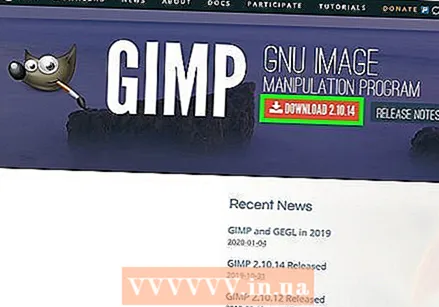 Öffnen Sie Photoshop oder GIMP. Photoshop ist der beliebteste Bildeditor. Es erfordert eine Version oder ein Abonnement von Adobe. Wenn Photoshop es nicht hat, können Sie GIMP kostenlos herunterladen und installieren. Es hat ähnliche Funktionen wie Photoshop.
Öffnen Sie Photoshop oder GIMP. Photoshop ist der beliebteste Bildeditor. Es erfordert eine Version oder ein Abonnement von Adobe. Wenn Photoshop es nicht hat, können Sie GIMP kostenlos herunterladen und installieren. Es hat ähnliche Funktionen wie Photoshop. 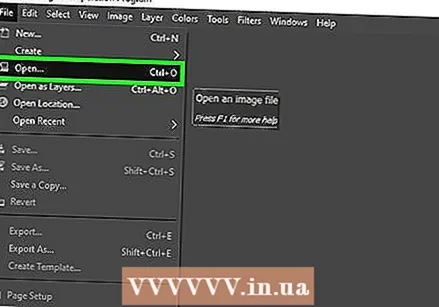 Öffnen Sie ein Bild, das Sie verkleinern möchten. Führen Sie die folgenden Schritte aus, um ein Bild in Photoshop oder GIMP zu öffnen:
Öffnen Sie ein Bild, das Sie verkleinern möchten. Führen Sie die folgenden Schritte aus, um ein Bild in Photoshop oder GIMP zu öffnen: - klicke auf Datei in der oberen linken Ecke.
- klicke auf Öffnen.
- Wählen Sie ein Bild aus.
- klicke auf Öffnen.
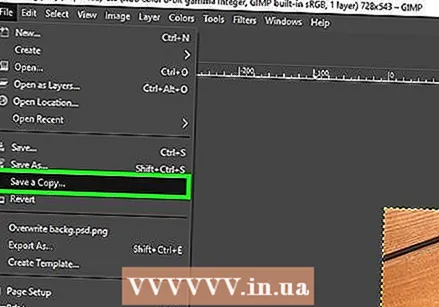 Speichern Sie eine Kopie des Fotos. Wenn Sie das Foto bearbeiten möchten, tun Sie dies, bevor Sie eine Kopie des Fotos erstellen. Sie sollten auch "thumbnail" oder ähnliches ähnlich dem Ende des Dateinamens hinzufügen. Wenn Sie fertig sind, führen Sie die folgenden Schritte aus, um eine Kopie des Fotos zu speichern:
Speichern Sie eine Kopie des Fotos. Wenn Sie das Foto bearbeiten möchten, tun Sie dies, bevor Sie eine Kopie des Fotos erstellen. Sie sollten auch "thumbnail" oder ähnliches ähnlich dem Ende des Dateinamens hinzufügen. Wenn Sie fertig sind, führen Sie die folgenden Schritte aus, um eine Kopie des Fotos zu speichern: - klicke auf Datei
- klicke auf Speichern als.
- Geben Sie einen Namen für das Bild neben "Dateiname" ein.
- klicke auf speichern.
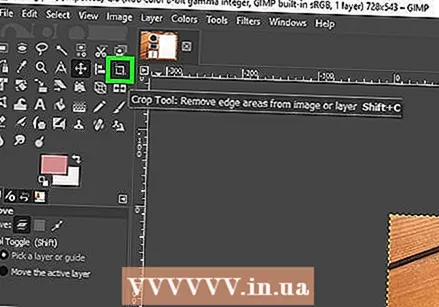 Beschneiden Sie das Bild (optional). Wenn Sie das Bild in eine bestimmte Form bringen möchten, können Sie es zuschneiden. Das Zuschneidewerkzeug verfügt über ein Symbol, das zwei rechten Winkeln ähnelt, die ein Quadrat bilden. Führen Sie die folgenden Schritte aus, um das Bild zuzuschneiden:
Beschneiden Sie das Bild (optional). Wenn Sie das Bild in eine bestimmte Form bringen möchten, können Sie es zuschneiden. Das Zuschneidewerkzeug verfügt über ein Symbol, das zwei rechten Winkeln ähnelt, die ein Quadrat bilden. Führen Sie die folgenden Schritte aus, um das Bild zuzuschneiden: - Klicken Sie links in der Symbolleiste auf das Zuschneidewerkzeug.
- Klicken und ziehen Sie über den Teil des Bildes, den Sie behalten möchten.
- Doppelklicken Sie in das Bild.
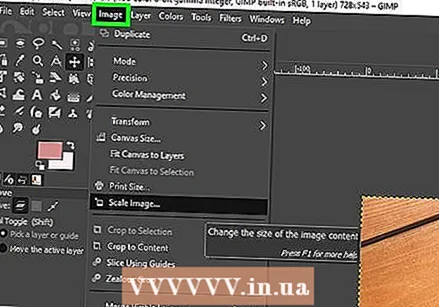 klicke auf Bild. Es befindet sich in der Menüleiste oben auf dem Bildschirm.
klicke auf Bild. Es befindet sich in der Menüleiste oben auf dem Bildschirm.  klicke auf Bildgröße oder Bild skalieren. Dies ist die Option zum Ändern der Bildgröße.
klicke auf Bildgröße oder Bild skalieren. Dies ist die Option zum Ändern der Bildgröße. 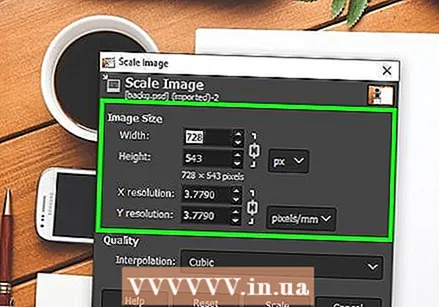 Wählen Sie "Prozentsatz". Dies befindet sich im Dropdown-Menü neben "Höhe" und "Breite".
Wählen Sie "Prozentsatz". Dies befindet sich im Dropdown-Menü neben "Höhe" und "Breite". 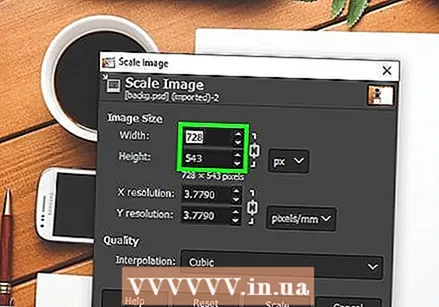 Geben Sie den Prozentsatz ein, um den Sie das Bild verkleinern möchten. Geben Sie dies neben "Breite" oder "Höhe" ein. 10% ist eine gute Bildgröße für ein großes Miniaturbild. Der Grad, in dem Sie das Bild verkleinern möchten, kann je nach Größe des Bildes variieren.
Geben Sie den Prozentsatz ein, um den Sie das Bild verkleinern möchten. Geben Sie dies neben "Breite" oder "Höhe" ein. 10% ist eine gute Bildgröße für ein großes Miniaturbild. Der Grad, in dem Sie das Bild verkleinern möchten, kann je nach Größe des Bildes variieren. - Alternativ können Sie "Pixel" auswählen und die genauen Abmessungen in Pixel für das Bild neben "Breite" und "Höhe" eingeben.
 klicke auf OK oder Schüsseln. Dies verkleinert das Bild.
klicke auf OK oder Schüsseln. Dies verkleinert das Bild. - Sie können optional eine Sättigung auf das Miniaturbild anwenden. Sie können dies tun, indem Sie in Photoshop rechts im Bedienfeld „Anpassung“ eine Ebene für die Sättigungsanpassung hinzufügen oder oben in GIMP auf das Dropdown-Menü „Farben“ klicken.
- Sie können auch einen Schärffilter anwenden. Klicken Sie dazu auf FilterMenü oben in Photoshop und GIMP.
 Speichern Sie das Bild. Führen Sie die folgenden Schritte aus, um die Miniaturansicht in Photoshop oder GIMP zu speichern.
Speichern Sie das Bild. Führen Sie die folgenden Schritte aus, um die Miniaturansicht in Photoshop oder GIMP zu speichern. - Klicken Datei.
- klicke auf Speichern als (Photoshop) oder Exportieren als (GIMP).
- Wählen Sie JPEG als Bilderweiterung aus dem Dropdown-Menü neben "Formatieren" in Photoshop oder unter "Dateityp auswählen" in GIMP.
- klicke auf speichern (Photoshop) oder Export (GIMP).
Tipps
- Die Größe der Miniaturansichten für YouTube-Miniaturansichten beträgt 1280 × 720.
Warnungen
- Ändern Sie nicht die Größe des Originalbilds. Verwenden Sie immer eine Kopie des Originals, um JPEG-Miniaturansichten zu erstellen.
Notwendigkeiten
- Digitale Bilder
- Fotobearbeitungssoftware